教程详情
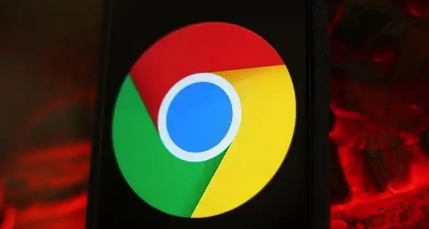
打开Chrome浏览器,点击浏览器右上角的三个点,这是进入设置的快捷方式。在弹出的菜单中选择“设置”,这将带你进入一个新的页面,其中包含了各种配置选项。
在设置页面中,向下滚动直到找到“隐私和安全”部分。这一部分是管理你隐私相关设置的关键区域。点击它,进入隐私设置的主界面。
在隐私设置中,你会看到多个选项卡,如“安全”、“隐私”和“清除浏览数据”。首先,我们关注“隐私”选项卡。在这里,你可以调整Cookies的设置。Cookies是网站存储在你电脑上的小文件,用于记住你的偏好和登录信息等。你可以选择阻止第三方Cookies,这样可以减少跟踪广告的可能性。
接下来,查看“安全”选项卡。在这里,你可以启用或禁用网站设置权限请求。例如,你可以阻止网站访问你的位置、摄像头或麦克风,这样可以防止网站未经你的同意就获取这些敏感信息。
此外,定期清除浏览数据也是一个好习惯。返回到“隐私和安全”页面,点击“清除浏览数据”。在这里,你可以选择清除浏览历史记录、下载记录、缓存的图片和文件等。建议定期执行此操作,以保持浏览器的清洁和快速。
最后,不要忘了检查“密码”和“自动填充”设置。在“设置”下的“自动填充”部分,你可以管理保存的密码和地址等信息。确保这些信息是最新的,并且只保存在你需要的地方。
通过以上步骤,你可以在Chrome浏览器中有效地调整隐私设置,从而更好地保护你的个人数据。记得定期回顾这些设置,因为随着时间的推移,你的需求可能会发生变化,或者新的隐私功能可能会出现。保持警惕,让网络安全成为你的日常习惯的一部分。









